Geçici silme ve temizleme koruması ile Azure Key Vault kurtarma yönetimi
Bu makale, Azure Key Vault'un iki kurtarma özelliği olan geçici silme ve temizleme korumasını kapsar. Bu belge, bu özelliklere genel bir bakış sağlar ve bunları Azure portalı, Azure CLI ve Azure PowerShell aracılığıyla nasıl yönetileceğini gösterir.
Key Vault hakkında daha fazla bilgi için bkz.
- Key Vault'a genel bakış
- Azure Key Vault anahtarlarına, gizli dizilerine ve sertifikalara genel bakış
Önkoşullar
Azure aboneliği - ücretsiz bir abonelik oluşturun
Key Vault - Azure portal Azure CLI veya Azure PowerShell kullanarak bir anahtar kasası oluşturabilirsiniz
Geçici olarak silinen kasalarda işlem gerçekleştirmek için kullanıcının aşağıdaki izinlere (abonelik düzeyinde) ihtiyacı olacaktır:
İzin Açıklama Microsoft.KeyVault/locations/deletedVaults/read Geçici olarak silinen anahtar kasasının özelliklerini görüntüleme Microsoft.KeyVault/locations/deletedVaults/purge/action Geçici olarak silinen anahtar kasalarını temizleme Microsoft.KeyVault/locations/operationResults/read Kasanın temizleme durumunu denetlemek için Key Vault Katkıda Bulunanı Geçici olarak silinen kasayı kurtarmak için
Geçici silme ve temizleme koruması nedir?
Geçici silme ve temizleme koruması iki farklı anahtar kasası kurtarma özelliğidir.
Geçici silme , anahtar kasanızın ve anahtarlarınızın, gizli dizilerinizin ve anahtar kasanızda depolanan sertifikaların yanlışlıkla silinmesini önlemek için tasarlanmıştır. Geçici silmeyi geri dönüşüm kutusu gibi düşünün. Bir anahtar kasasını veya anahtar kasası nesnesini sildiğinizde, kullanıcı tarafından yapılandırılabilir saklama süresi veya varsayılan olarak 90 gün boyunca kurtarılabilir durumda kalır. Geçici olarak silinmiş durumdaki anahtar kasaları da temizlenebilir, bu da kalıcı olarak silindikleri anlamına gelir. Bu, anahtar kasalarını ve anahtar kasası nesnelerini aynı ada sahip yeniden oluşturmanıza olanak tanır. Hem anahtar kasalarını hem de nesneleri kurtarmak ve silmek için yükseltilmiş erişim ilkesi izinleri gerekir. Geçici silme etkinleştirildikten sonra devre dışı bırakılamaz.
Önemli
Anahtar kasalarınızda geçici silmeyi hemen etkinleştirmeniz gerekir. Geçici silmeyi geri çevirme özelliği kullanım dışıdır ve Şubat 2025'te kaldırılacaktır. Tüm ayrıntılara buradan bakın
Anahtar kasası adlarının genel olarak benzersiz olduğunu unutmayın, bu nedenle geçici olarak silinmiş durumdaki bir anahtar kasasıyla aynı ada sahip bir anahtar kasası oluşturamazsınız. Benzer şekilde anahtarların, gizli dizilerin ve sertifikaların adları bir anahtar kasası içinde benzersizdir. Geçici olarak silinmiş durumdaki diğeriyle aynı ada sahip bir gizli dizi, anahtar veya sertifika oluşturamazsınız.
Temizleme koruması , kötü amaçlı bir insider tarafından anahtar kasanızın, anahtarlarınızın, gizli dizilerinizin ve sertifikalarınızın silinmesini önlemek için tasarlanmıştır. Bunu zaman tabanlı kilit içeren bir geri dönüşüm kutusu olarak düşünün. Öğeleri yapılandırılabilir saklama süresi boyunca herhangi bir noktada kurtarabilirsiniz. Saklama süresi geçene kadar anahtar kasasını kalıcı olarak silemez veya temizleyemezsiniz. Saklama süresi geçtikten sonra anahtar kasası veya anahtar kasası nesnesi otomatik olarak temizlenir.
Not
Temizleme Koruması, hiçbir yönetici rolünün veya izninin temizleme korumasını geçersiz kılması, devre dışı bırakmaması veya aşmaması için tasarlanmıştır. Temizleme koruması etkinleştirildikten sonra, Microsoft dahil herhangi biri tarafından devre dışı bırakılamaz veya geçersiz kılınamaz. Bu, silinen bir anahtar kasasını kurtarmanız veya anahtar kasası adını yeniden kullanmadan önce saklama süresinin geçmesini beklemeniz gerektiği anlamına gelir.
Geçici silme hakkında daha fazla bilgi için bkz. Azure Key Vault geçici silmeye genel bakış
Anahtar kasasında geçici silmenin etkinleştirilip etkinleştirilmediğini doğrulayın ve geçici silmeyi etkinleştirin
- Azure portalında oturum açın.
- Anahtar kasanızı seçin.
- "Özellikler" dikey penceresine tıklayın.
- Geçici silmenin yanındaki radyo düğmesinin "Kurtarmayı Etkinleştir" olarak ayarlandığını doğrulayın.
- Anahtar kasasında geçici silme etkin değilse, geçici silmeyi etkinleştirmek için radyo düğmesine tıklayın ve ardından "Kaydet"e tıklayın.
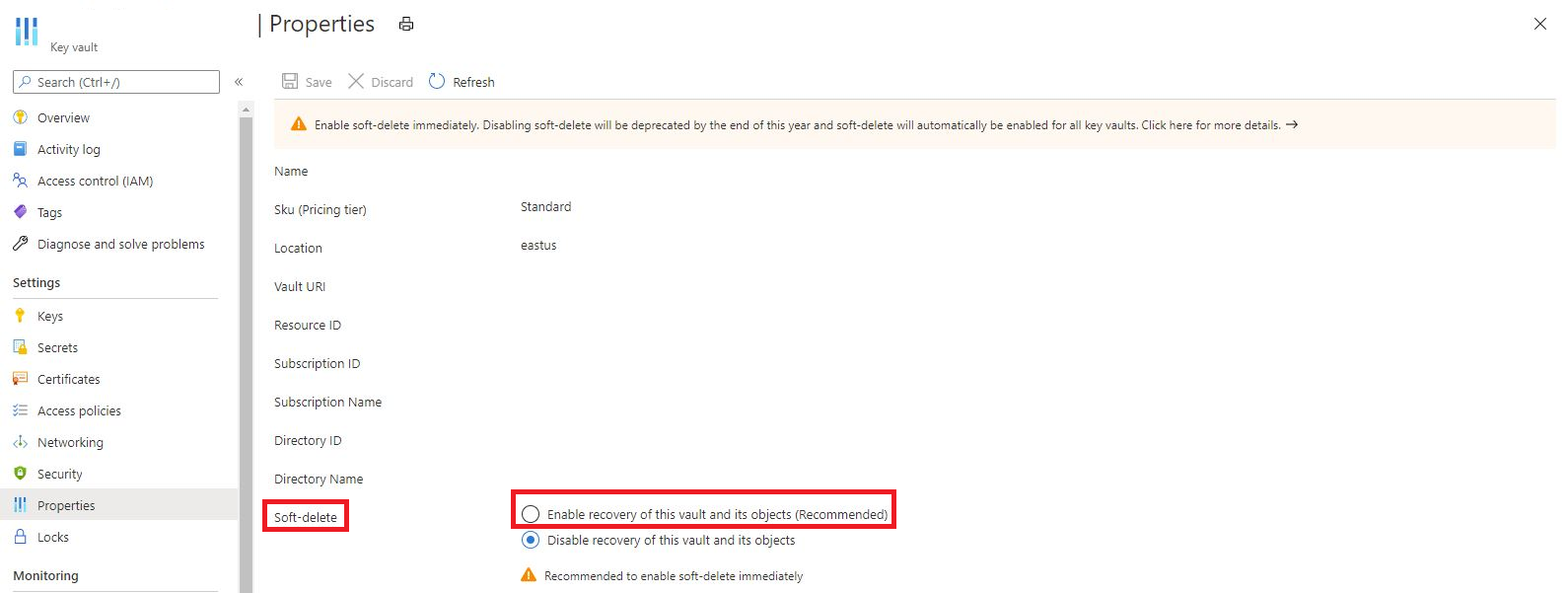
Silinen gizli dizileri temizlemek ve kurtarmak için hizmet sorumlusuna erişim verme
- Azure portalında oturum açın.
- Anahtar kasanızı seçin.
- "Erişim İlkesi" dikey penceresine tıklayın.
- Tabloda, erişim vermek istediğiniz güvenlik sorumlusunun satırını bulun (veya yeni bir güvenlik sorumlusu ekleyin).
- Anahtarlar, sertifikalar ve gizli diziler için açılan menüye tıklayın.
- Açılan listenin en altına kaydırın ve "Kurtar" ve "Temizle" seçeneğine tıklayın
- Güvenlik sorumlularının çoğu işlemi gerçekleştirmek için alma ve listeleme işlevleri de gerekir.
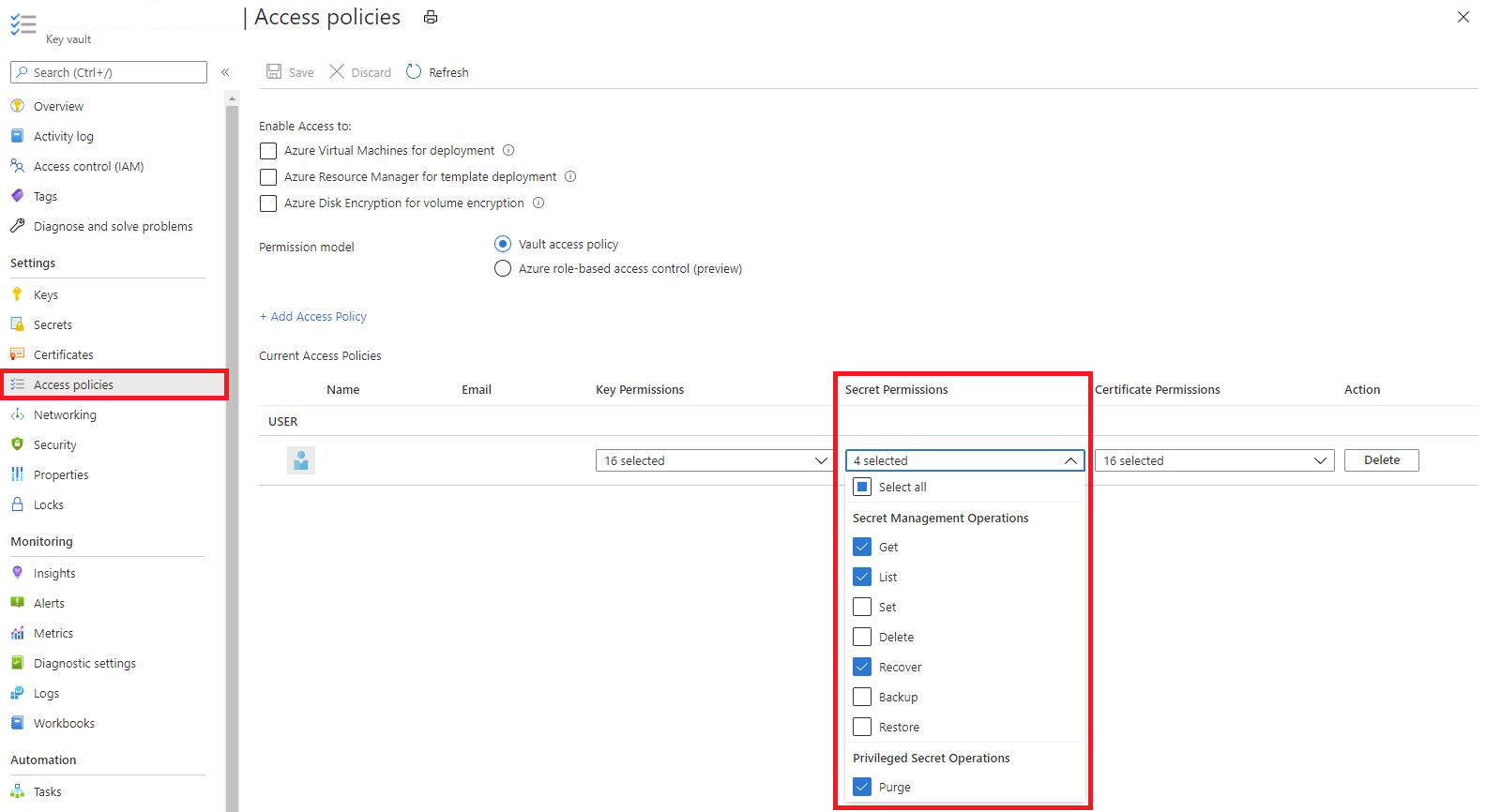
Geçici olarak silinen anahtar kasalarını listeleme, kurtarma veya temizleme
- Azure portalında oturum açın.
- Sayfanın üst kısmındaki arama çubuğuna tıklayın.
- "Key Vault" hizmetini aratın. Hiçbir anahtar kasasına tıklamayın.
- Ekranın üst kısmında "Silinen kasaları yönet" seçeneğine tıklayın
- Ekranın sağ tarafında bir bağlam bölmesi açılır.
- Aboneliğinizi seçin.
- Anahtar kasanız geçici olarak silinmişse sağ taraftaki bağlam bölmesinde görünür.
- Çok fazla kasa varsa, bağlam bölmesinin alt kısmındaki "Daha Fazla Yükle"ye tıklayabilir veya sonuçları almak için CLI veya PowerShell kullanabilirsiniz.
- Kurtarmak veya temizlemek istediğiniz kasayı bulduğunuzda yanındaki onay kutusunu seçin.
- Anahtar kasasını kurtarmak istiyorsanız bağlam bölmesinin alt kısmındaki kurtarma seçeneğini belirleyin.
- Anahtar kasasını kalıcı olarak silmek istiyorsanız temizleme seçeneğini belirleyin.

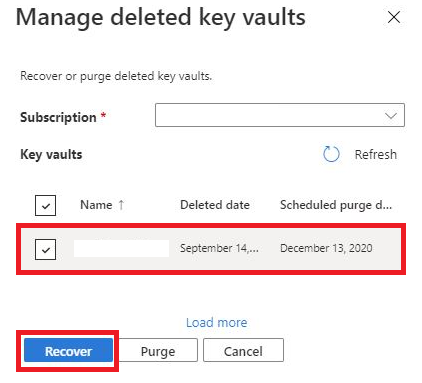
Geçici olarak silinen gizli dizileri, anahtarları ve sertifikaları listeleme, kurtarma veya temizleme
- Azure portalında oturum açın.
- Anahtar kasanızı seçin.
- Yönetmek istediğiniz gizli dizi türüne (anahtarlar, gizli diziler veya sertifikalar) karşılık gelen dikey pencereyi seçin.
- Ekranın üst kısmındaki "Silinenleri yönet (anahtarlar, gizli diziler veya sertifikalar) seçeneğine tıklayın
- Ekranınızın sağ tarafında bir bağlam bölmesi görüntülenir.
- Gizli diziniz, anahtarınız veya sertifikanız listede görünmüyorsa geçici olarak silinmiş durumda değildir.
- Yönetmek istediğiniz gizli diziyi, anahtarı veya sertifikayı seçin.
- Bağlam bölmesinin en altındaki kurtarma veya temizleme seçeneğini belirleyin.

Sonraki adımlar
Geri Bildirim
Çok yakında: 2024 boyunca, içerik için geri bildirim mekanizması olarak GitHub Sorunları’nı kullanımdan kaldıracak ve yeni bir geri bildirim sistemiyle değiştireceğiz. Daha fazla bilgi için bkz. https://aka.ms/ContentUserFeedback.
Gönderin ve geri bildirimi görüntüleyin